近期有Win11用户的电脑出现了无法打开文件和共享打印机的情况,为此十分困扰,不知该如何解决,其实方法很简单,我们可以通过Win11系统控制面板功能,在允许的应用页面设置文件和打印机共享为启用状态就可以了,下面就来看看吧。
解决方法如下:
1. 按【 Win + X 】组合键,或【右键】点击任务栏上的【Windows开始徽标】,在打开的隐藏菜单项中,选择【运行】;
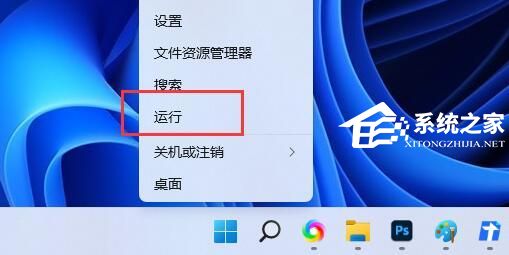
2. 运行窗口,输入【control】命令,按【确定或回车】打开控制面板;
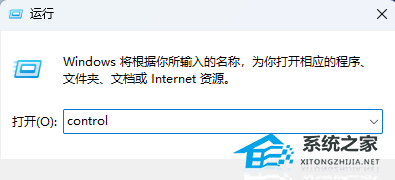
3. 控制面板窗口,切换到【类别】查看方式,然后点击【系统和安全】;
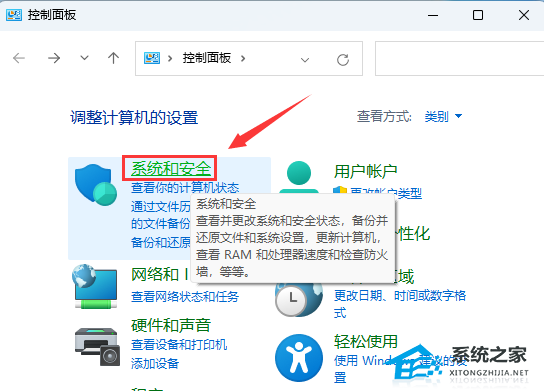
4. 系统和安全窗口,点击【允许应用通过 Windows 防火墙】;
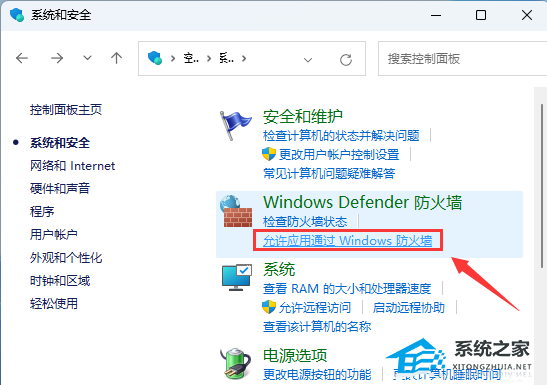
5. 允许的应用窗口,点击【更改设置】;
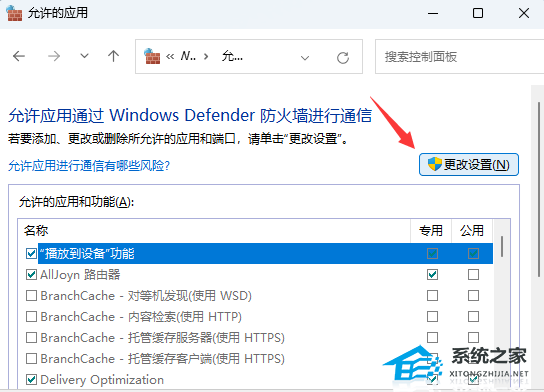
6. 勾选【文件和打印机共享】,然后点击【确定】。
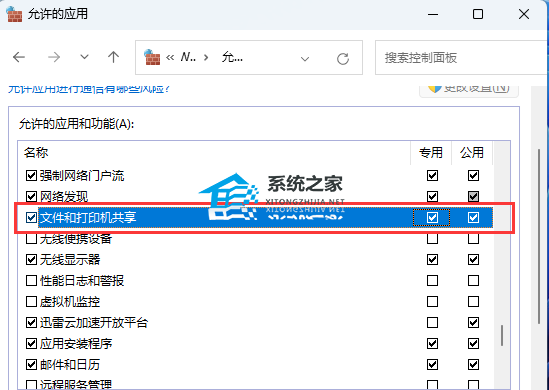
以上就是系统之家小编为你带来的关于“Win11文件和共享打印机打不开的有效解决教程”的全部内容了,希望可以解决你的问题,感谢您的阅读,更多精彩内容请关注系统之家官网。